- Автор Abigail Brown [email protected].
- Public 2023-12-17 06:40.
- Последно модифициран 2025-01-24 12:03.
Трябва ли да свържете или вградите видео в презентация на PowerPoint? Ако искате да вмъкнете копие на видеоклип в презентацията, вградете го. Ако видеоклипът ще бъде актуализиран и искате да видите най-новия видеоклип или ако сте намерили видеоклипа онлайн (например в YouTube), създайте връзка към файла.
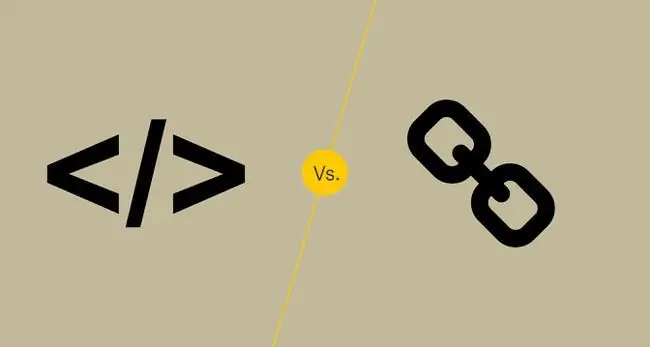
Общи констатации
- Най-доброто за споделяне на видео, направено от някой друг.
- Позволява ви достъп до всеки видеоклип от мрежата.
- Няма нужда да се притеснявате за файлови формати или натоварване на процесора.
- Презентацията ще изисква достъп до интернет или хост устройство за съхранение.
- Най-доброто за споделяне на видео, което сте направили.
- Видеото живее постоянно в проекта на PowerPoint.
- Увеличава размера на файла на проекта, което прави споделянето и качването предизвикателство.
- Може да има проблеми с натоварването на процесора или съвместимостта на файловете.
Свържете видеоклип във файл на PowerPoint, когато знаете, че ще имате достъп до интернет по време на презентацията или ако имате ограничено място за съхранение или честотна лента за прехвърляне на файла. Ако нямате достъп до интернет или ако имате нужда видеофайлът да бъде достъпен където и да се съхранява, вградете видеоклипа във файла на PowerPoint.
Свързване на видеоклип в PowerPoint Плюсове и минуси
- Видео може да се гледа навсякъде, където имате достъп до интернет.
- Няма нужда да се притеснявате за процесорната мощност или съвместимостта на файловете.
- Изисква достъп до интернет винаги или където и да е отворен файлът.
Стига да имате разрешение, можете да използвате видеоклип във вашата презентация от всяко място в интернет, като просто копирате и поставите някакъв HTML код. Това е удобно, защото ограничава размера на файла на проекта на PowerPoint. Също така няма нужда да се притеснявате за файловите формати или натоварването на процесора.
Недостатъкът е, че видеоклипът може да не е достъпен при всички обстоятелства. За да гледате видеоклип, свързан към уеб адрес (като YouTube), ще ви е необходима интернет връзка. Ако по време на презентацията няма налична интернет връзка, свържете видеоклип от твърд диск или сървър. Всяко копие на презентацията на PowerPoint ще изисква достъп до този твърд диск или сървър, за да видите видеоклипа.
Ако планирате да видите презентацията си на друг компютър, запазете всички елементи, свързани с проекта (например звукови файлове, видеоклипове и свързани файлове) в същата папка като презентацията на PowerPoint. Когато презентационните файлове са в една и съща папка, е лесно да копирате необходимите файлове на USB флаш устройство или да запишете папката в мрежа на фирмата, така че другите да имат достъп до тях.
Вграждане на видео в PowerPoint Плюсове и минуси
- Видеото остава постоянно във файла на PowerPoint: Няма нужда от достъп до интернет.
- Драстично увеличава размера на файла на PowerPoint.
- Системите може да не винаги са съвместими с видео файлови формати.
Вграденото видео става постоянна част от презентацията, точно като текста и изображенията. С вграденото видео можете да качите или споделите един файл с някого, без да се притеснявате дали видеото ще бъде достъпно или не.
Недостатъкът е, че вградените видеоклипове често водят до огромни размери на файлове. Това може да направи файла на проекта на PowerPoint твърде голям за лесно споделяне или качване. Ще трябва също да внимавате в какъв файлов формат е видеоклипът. По-новите системи може да имат проблеми с гледането на стари или неясни файлови формати и обратното.






